很多时候在做PPT或者是在做视频时为了增加视觉效果,会加入一些动态图,但从网上下载的动图大多又是有背景底色的,插入进去显得非常难看。接下来就教你如何用PS简单快速的抠出背景,做出干净的gif动图。
1、首先来看看我用到的图片,是带白色底色的gif动图。
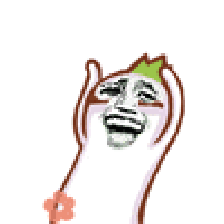
2、打开PS,并将图片拖入。
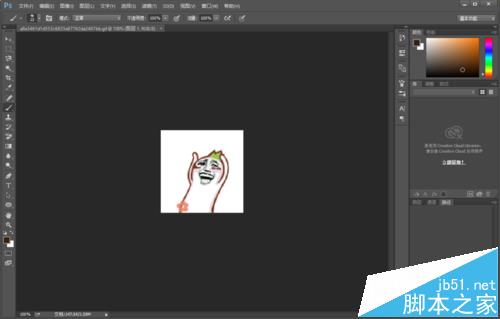
3、点击上方视图按钮,选择 时间轴,调出时间轴面板。
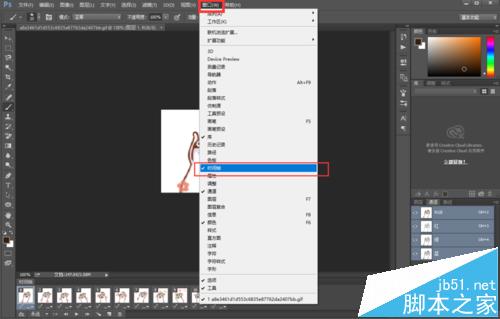
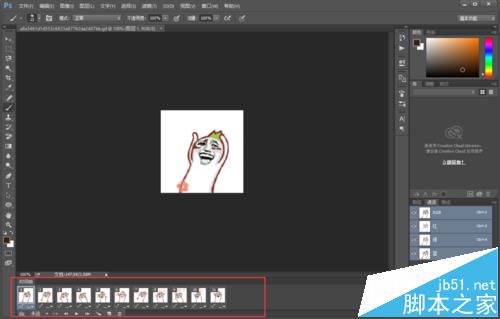
4、在左边工具栏选择“魔棒工具”,然后点击图片中白色部分(底色),再按键盘上 “Delete”键删除,此时我们可以看到背景已经被删掉啦!
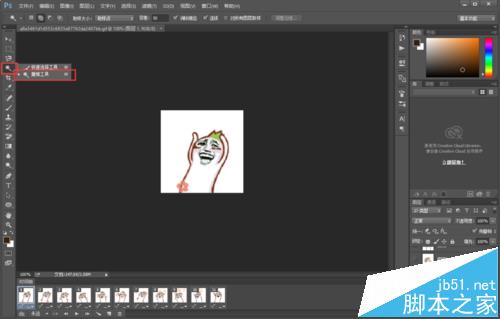
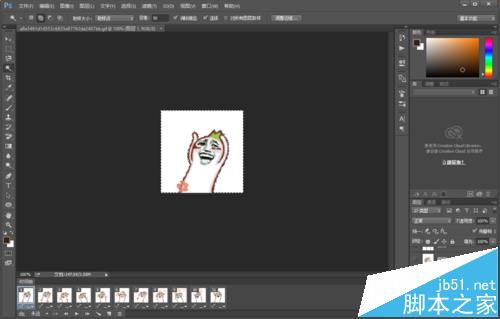
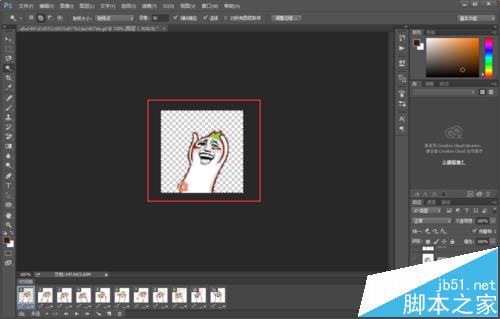
5、接下来逐帧删除每一张图片的白色背景,删的时候记住要选中相应的图层才能正确删除,而当选中第二个图层时发现还保留着上一图层的虚线,这时我们按 “ctrl + D”来取消选择,也可以点击上方“选择”—“取消选择”。
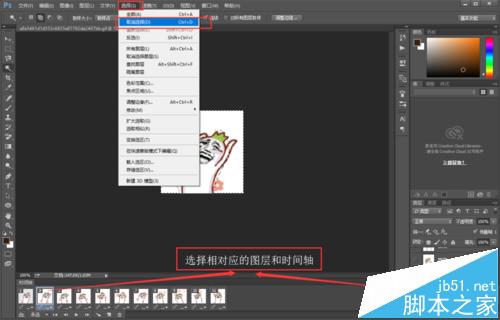
6、如果在扣的过程中发现有些地方没有扣中,小细节没有选出来,此时在上方“容差”中把数值改小一点,再扣,就能发现想要的都能被选中了,以此类推,容差的数值大小,由你自己来定。数值越大越粗糙,越小越精细。
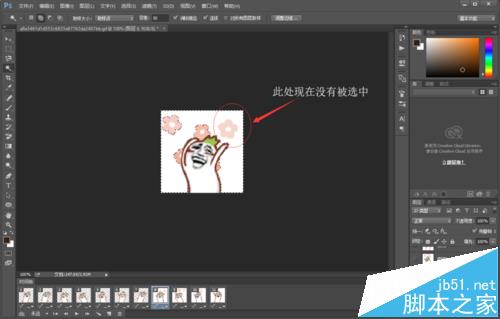
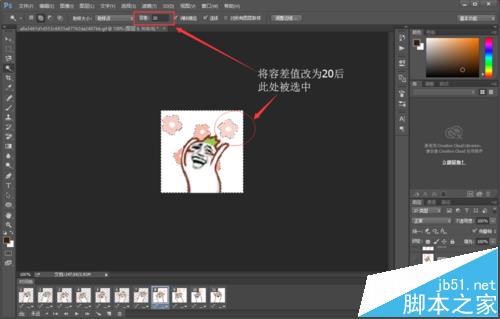
7、当把所有的都扣完之后,一定要将底部的延迟 全部选为“无延迟”也就是“0”要不然可能就会出现连帧的情况,当然如果你想调慢图片运动的速度也可以自己调节,但请一定不要默认! 不然如图。
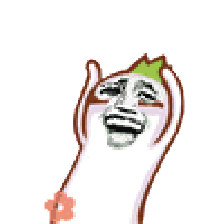
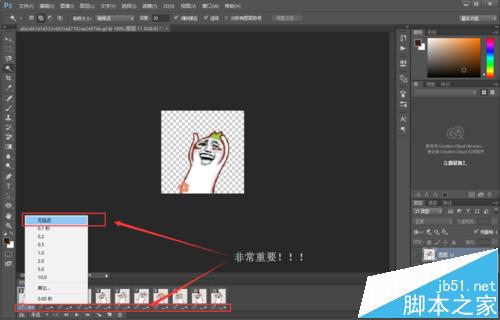
8、接下来,选择顶部的“文件”—“导出”—“储存为web所有格式”,也可以按快捷键 Ctrl+Alt+Shift+S ,一定要检查是否勾选了透明度!在导出之前可以点击左下角“预览”进行查看。然后点击“储存”选择要保存的位置 “确定”!
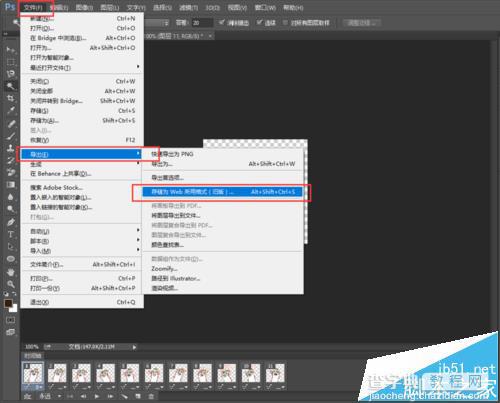
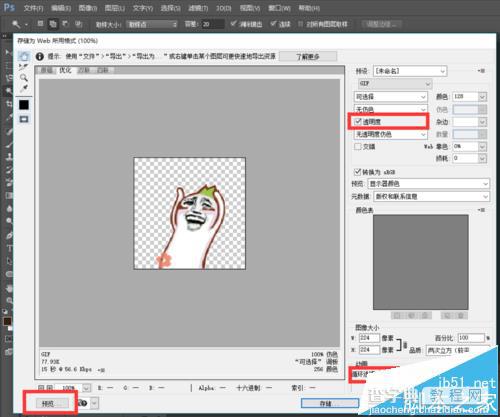
9、OK!大功告成!下面来看一下成果!是不是很简单了~你们都学会了吗
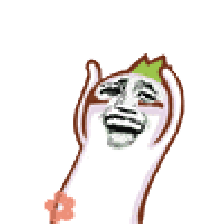
本篇教程主要是向大家介绍PS打造一个炫酷的蓝色冰冻字体过程,教程非常地不错,主要运用到了图层样式,很适合新手来学习,推荐到查字典教程网,喜欢的朋友一起来学习吧!
哈喽~,我是桂桂!本例效果字制作难度不大,主要运用到了图层样式。即可实现此效果,还在等什么,快来学习吧!

具体的制作步骤如下:
一、搭建背景
新建1920pxX1080px的画布,背景色填充"#131313";将素材包中的"背景.jpg"导入到画布中去;新建一个白色选区并羽化选区,然后填充白色,这一操作是为了更凸显文字效果。
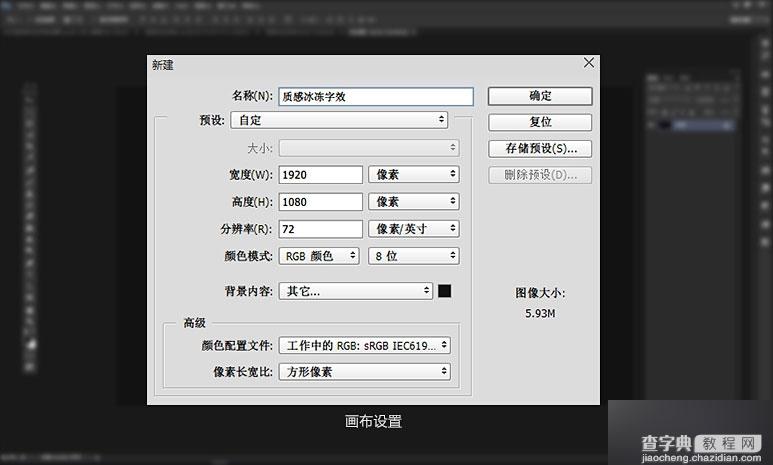
"背景.jpg"素材导入到画布中后,将此层的图层样式改为"叠加",不透明度"100%"
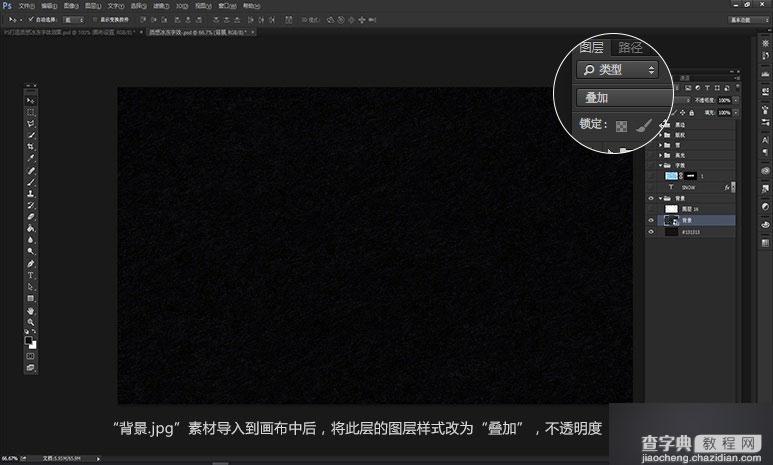
选区工具(M)拉出一个椭圆选区,shift+F6适当羽化后填充白色,图层模式改为"叠加"

二、文字特效
首先在画布上打上文字,本例教程以"SNOW"做演示,字体为"方正超粗黑简体",然后双击文字图层打开图层样式进行设置(注:数值仅供参考,请根据实际情况更改数值,等高线均为软件自带预设)
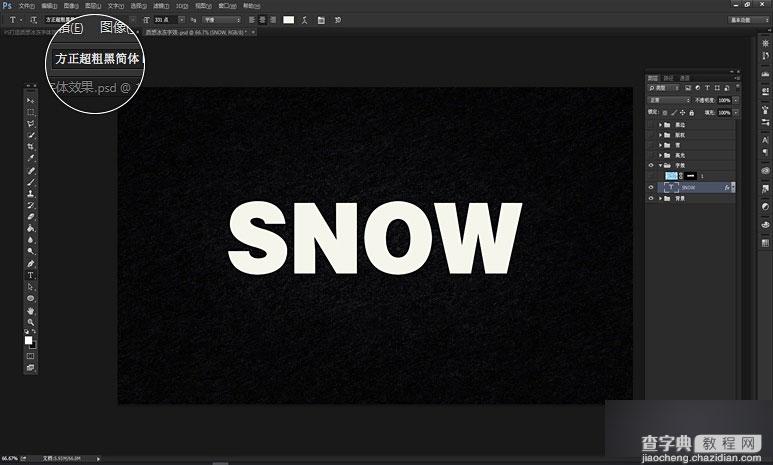
下面为图层样式设置
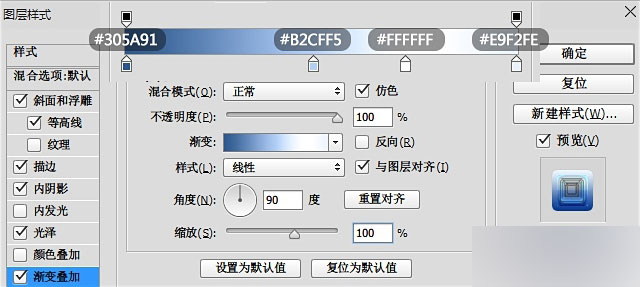
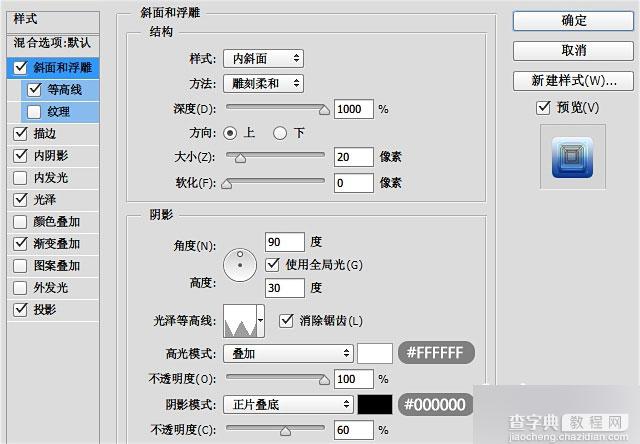

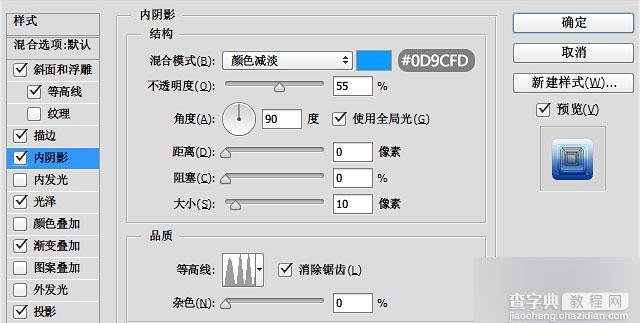
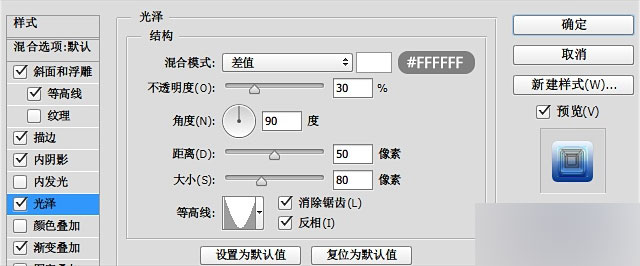
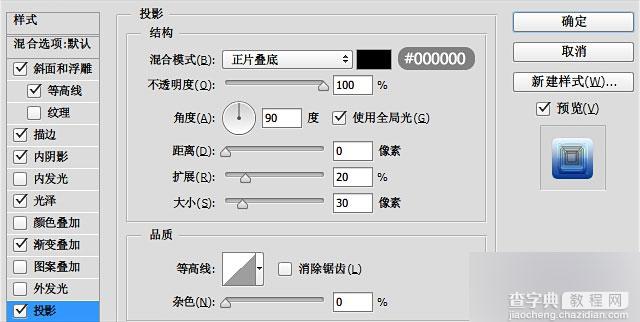
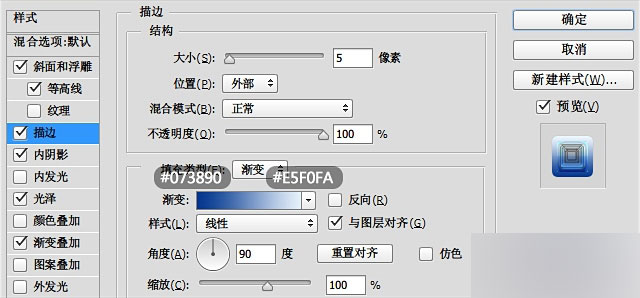
设置完图层样式大概就是这个样子了,现在还很丑,不过我们接着往下看
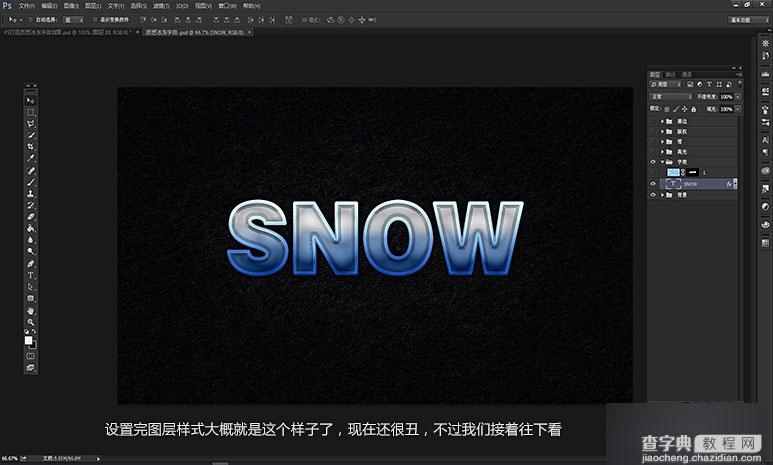
三、添加纹理
目前的效果离我们想要的还是有差距的,但是这差距已经很小很小了,我们不妨把整个文字特效层看作为一个底层,而让这个底层焕发光彩,我们只需要给他穿上一层衣服,也就是我们为它加上一个纹理图层,于是我在网上找了一个冰花的素材,放上去后果然棒棒哒~

四、添加装饰
接下来就是为整幅图添加一些装饰,比如说我添加了下雪的环境,加了高光,其实这都是自由发挥的,下面简单说下我的操作步骤。

添加高光比较简单,导入素材包中的高光素材,然后更改图层模式为"滤色",这也是很常见的做法。

而那些雪花则是用到了画笔设置,选择画笔工具后按F5可以进入设置界面,原理是通过改变画笔之间的间距与每个点的大小以达到特殊画笔的效果,有PS基础的童鞋相信对此不会陌生。
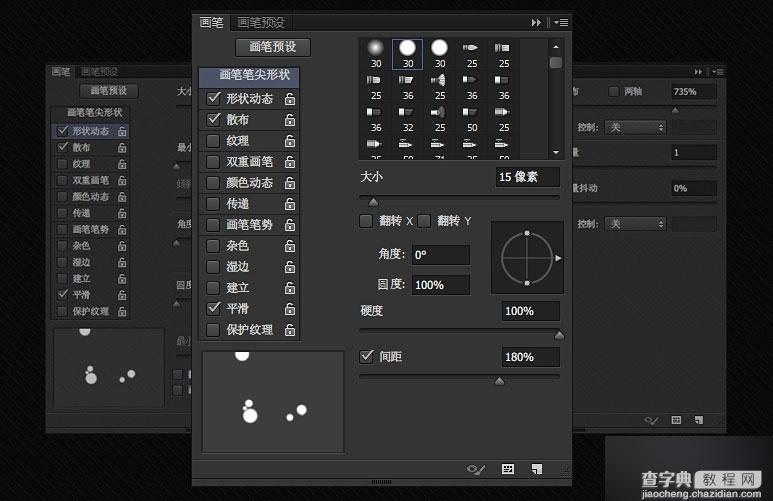
图片上的文字如何用ps除去呢?下面小编向大家分享一个比较简单的方法,主要运用ps中的移动工具。不过该方法对于纯色背景的文字比较好用,而处理那些复杂背景的文字有时会显得不够自然,有时需辅助其他工具,后期再给大家详细介绍,先说一下比较简单的。
1、首先,打开需要修改的图片,可以单击图片→鼠标右键→打开方式→ps,或者先打开ps软件再把图片拖动到软件界面
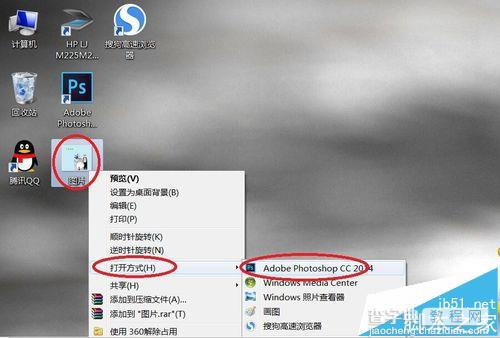

2、如图,我们需要将这张图片上的“百度经验”这四个字删除

3、单击ps工具栏上的选框工具,再右键可以根据需要选择选框的形状,在这里我们选择矩形选框(对于一般的文字删除,无论哪种形状都可以)

4、然后,在旁边干净的背景区域上拖动鼠标建立一个选区,选区的大小一般能盖住文字就可以。

5、再然后,单击工具栏上的移动工具。

6、按住盘上的Alt键不放并且同时单击鼠标左键平移选区、覆盖文字。
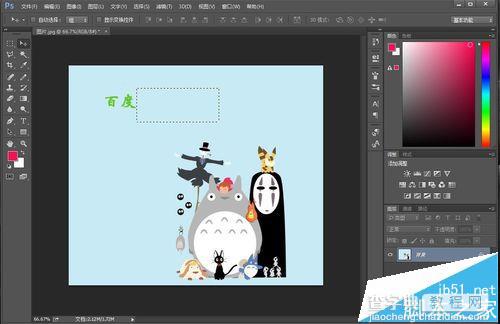
7、如果一次平移没有完全遮住文字,可以继续按住alt键不放,然后松开鼠标左键,接着再次单击左键、继续平移选区,最终通过多次平移来完全覆盖文字。最后ctrl+D取消选区,保存好图片就可以了
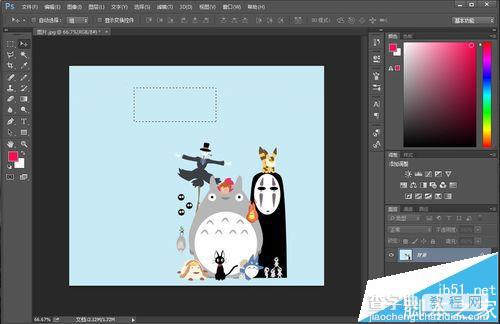
注意事项:
本方法的实质就是一个平移和复制的过程,即平移干净的背景区域覆盖到文字上使背景色变得一致,所以对于纯色背景比较好用,而背景颜色比较复杂的,有时就需要放大图片、建立多个选区、再多次移动复制进行修补才可以在删除文字的同时保证图片背景整体的和谐。
